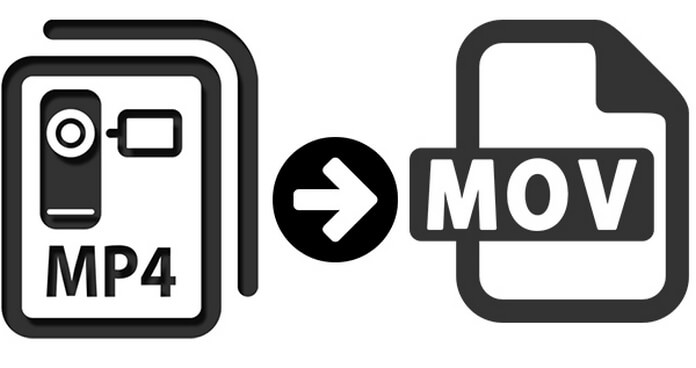
Je to autentický zážitek sdílený zákazníkem, který se teď stal mým přítelem. Má 10.6.8 Snow Leopard s Final Cut Pro 7. Upravil stovky souborů video projektů vytvořených ve výchozím formátu MP4, ale zjistil, že Final Cut Pro nerozumí MP4. Jsou jen dvě možnosti.
1. Načtěte soubory projektu do původních programů a uložte je jako MOV.
2. Převeďte soubory projektu z MP4 na MOV pomocí převaděče MP4 na MOV.
Je zřejmé, že je snadné vybrat druhou možnost najít jeden program pro převod všech souborů MP4 na MOV. Ukázalo se však, že je obtížnější vybrat převodník MP4 na MOV, aby vyhovoval jeho požadavkům. První volbou pro něj je zdarma online MP4 to MOV převodníky nebo MP4 to MOV freeware. Velmi brzy opustil výběr z následujících důvodů.
1.Velikost souboru MP4. Většina online převodníků MP4 na MOV podporuje pouze omezenou velikost souboru, ale mnoho souborů je mimo omezení.
2. Stabilita programu. Problém je významný u velkých souborů. Vždy se nepodaří převést v určitém okamžiku nebo jej nelze po převodu stáhnout.
3. Dávková konverze. Je to pro něj poslední sláma, měl by nahrávat stovky souborů jeden po druhém, aby převedl všechny soubory MP4 na MOV. Po převodu by měl soubor stáhnout. Může mu to trvat několik dní.
4. Nastavení pro Final Cut Pro. Převedený soubor použil pro Final Cut Pro, ale nastavení se zdá být odlišné, nemůže upravit parametry podle programu.
Po porovnání s mnoha placenými verzemi MP4 na MOV Converter se nakonec rozhodl pro Aiseesoft Video Converter pro Mac vyřešit jeho problém. Zde je stručný návod, jak pomocí převaděče videa pro Mac převést MP4 na MOV.
1Stáhněte a nainstalujte program. Spusťte program jako snímek obrazovky.
2Načtěte soubory nebo složku MP4 do programu kliknutím na „Přidat soubor“ nebo přetažením souboru. Program může dávkově převést několik souborů MP4 na MOV dohromady.

3Soubor můžete upravit podle svých požadavků pomocí tlačítek „Clip“, „3D“ a „Edit“. Soubor můžete upravit před převodem MP4 na MOV.
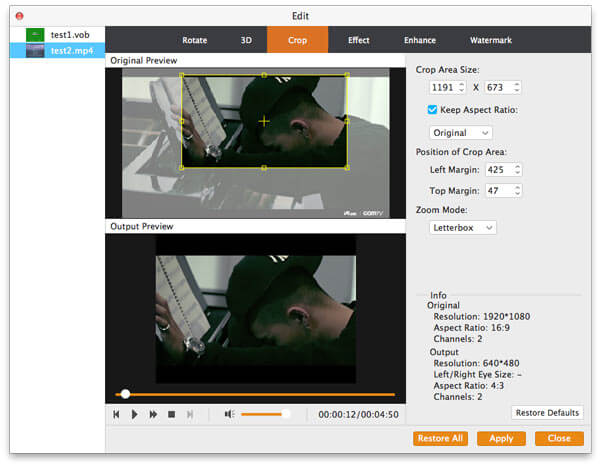
4Klepnutím na „Profil“ najděte možnost „Final Cut Pro“, podle toho vyberte typ zařízení.
5Cíl můžete změnit před kliknutím na tlačítko "Převést" a převést MP4 na MOV kompatibilní s Final Cut Pro.
Pokud chcete získat hudbu na pozadí ze souborů filmů MP4 v systému Mac, měli byste převést MP4 na MP3.